Verwendung von Shortcodes
Shortcodes sind kleine Platzhalter, die in vielen Content-Management-Systemen (CMS) verwendet werden, um dynamische Inhalte an einer bestimmten Stelle im Text einzubinden. Sie bestehen meist aus einem kurzen Befehl in eckigen Klammern, z. B. [gallery] oder [kontaktformular id="3"]. Beim Anzeigen der Seite wird der Shortcode automatisch durch den entsprechenden Inhalt (z. B. eine Galerie, ein Formular oder eine dynamische Liste) ersetzt. So können komplexe Inhalte einfach und wiederverwendbar in Seiten und Beiträge eingefügt werden, ohne manuell Code schreiben zu müssen.
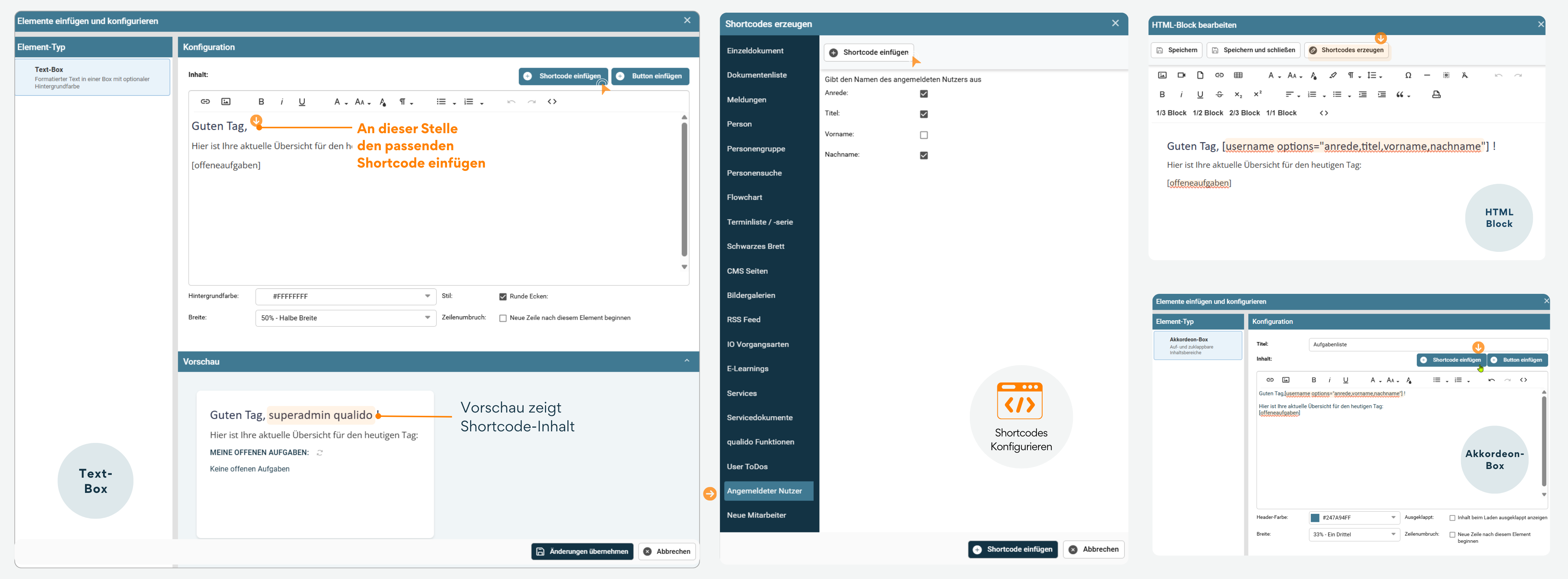
Shortcodes bringen mehrere entscheidende Vorteile mit sich: Durch das dynamische Laden aus dem System bleiben Inhalte stets aktuell – manuelles Nachpflegen entfällt komplett. Das spart Redakteuren wertvolle Zeit, denn die zentrale Pflege genügt. Zugleich ermöglichen Shortcodes eine flexible Integration in beliebige CMS-Seiten und garantieren eine durchgängig konsistente Darstellung aller Informationen. Der integrierte Generator macht die Erstellung schließlich denkbar einfach und benutzerfreundlich.
Shortcodes erzeugen / einfügen
Mit der Integration des Pagebuilders wurden einige Elemente umbenannt. Das zuvor als Webeditor bekannte Element heißt nun „HTML-Block“. Die Benutzeroberfläche dieses Elements blieb unverändert, ebenso die Schaltfläche „Shortcodes erzeugen“. In anderen Pagebuilder-Elementen, wie etwa der Text-Box oder der Akkordeon-Box, wurde die Bezeichnung der Schaltfläche angepasst und lautet jetzt „Shortcodes einfügen“. Das Grundprinzip, das Einfügen dynamischer Inhalte über Shortcodes bleibt dabei jedoch unverändert bestehen. Mit Shortcodes können Sie Inhalte schnell an der gewünschten Stelle in der Webeditor-Oberfläche einfügen:
- Cursor positionieren: Setzen Sie den Cursor an die Stelle in der Webeditor-Oberfläche, an der der Shortcode eingefügt werden soll.
- Shortcode-Fenster öffnen: Klicken Sie auf
Shortcodes einfügen , um das entsprechende Fenster zu öffnen. - Inhaltstyp auswählen: Wählen Sie im linken Bereich des Fensters den gewünschten Inhaltstyp aus. Je nach Auswahl können Sie zusätzlich eine Überschrift, die Anzahl der anzuzeigenden Elemente oder weitere Optionen festlegen.
- Shortcode erzeugen: Klicken Sie auf
Code erzeugen . - Shortcode einfügen: Der Shortcode wird automatisch an der zuvor gesetzten Cursorposition in der Webeditor-Oberfläche eingefügt. Sie können ihn nun direkt weiterbearbeiten oder die Seite speichern.
Anwendungsbeispiel: Angemeldeter Nutzer-Shortcode im qualido-Page-Builder einfügen
Sie möchten in Ihrer qualido-Webanwendung eine personalisierte Begrüßung für den angemeldeten Nutzer erstellen, die automatisch dessen Namen anzeigt. Im qualido-Page-Builder können Sie dies einfach über die Shortcode-Funktion realisieren:
→ Öffnen Sie zunächst das gewünschte Element, beispielsweise eine Text-Box oder einen HTML-Block (früher HTML-Editor), in dem die personalisierte Anrede erscheinen soll.
→ Setzen Sie den Cursor an die gewünschte Stelle im Text, etwa nach „Guten Tag, | !" (Im Screenshot-Beispiel ist dieser Schritt durch die orange Markierung „An dieser Stelle den passenden Shortcode einfügen“ hervorgehoben.)
→ Je nach gewähltem Element klicken Sie nun auf die entsprechende Schaltfläche: Bei Text-Box oder Akkordeon-Box finden Sie die Schaltfläche „Shortcode einfügen“, während der HTML-Block die Bezeichnung „Shortcodes erzeugen“ verwendet.
→ Wählen Sie im Shortcode-Dialog den Eintrag „Angemeldeter Nutzer“ aus, um auf die Nutzerdaten des angemeldeten Benutzers zuzugreifen.
→J etzt können Sie festlegen, welche Informationen angezeigt werden sollen. Aktivieren Sie die Checkboxen für Anrede, Titel, Vorname und Nachname, um eine vollständige Begrüßung zu erzeugen.
→ Durch Klicken auf „Shortcode einfügen“ wird der generierte Code automatisch an der zuvor gesetzten Cursorposition eingefügt.
→ Der qualido-Page-Builder erstellt dabei den Shortcode: [username options="anrede,title,vorname,nachname"]
→ Ihr Text im → Editor lautet nun: Guten Tag, [username options="anrede,title,vorname,nachname"]! I (n der Vorschau des qualido-Page-Builders sehen Sie bereits das Ergebnis der Shortcode-Expansion).
Hinweis: Der angemeldete Nutzer sieht in der Live-Ansicht statt des Shortcodes die tatsächliche personalisierte Begrüßung, beispielsweise: "Guten Tag, superadmin qualido!"" Der Shortcode wird dabei dynamisch durch die echten Nutzerdaten aus dem qualido-System ersetzt, wodurch jeder angemeldete Benutzer eine individualisierte Ansprache erhält.
Zur Verfügung stehende Shortcodes-Inhaltypen
Mit den folgenden Shortcodes können Sie Inhalte flexibel und dynamisch in CMS-Seiten einbinden:
- Einzeldokument: erzeugt einen Link zu einem bestimmten Dokument im System
- Dokumentenliste: listet mehrere Dokumente nach einstellbaren Kriterien auf
- Meldungen: konfigurierbar nach Anzahl, Typ und Kategorie, z. B. wichtige Hinweise oder News
- Person: erzeugt einen Kontakt zu einer bestimmten Person, inkl. Kontaktdetails
- Personengruppe: erzeugt eine Kontaktliste zu einer Personengruppe, z. B. Abteilung oder Team
- Personensuche: erzeugt ein Suchfeld für die gezielte Personensuche
- Flowchart: zeigt Prozess- oder Ablaufdiagramme direkt auf der Seite an
- Terminliste / -serie: listet die kommenden Termine einer wiederkehrenden Terminserie auf
- Schwarzes Brett: generiert die neuesten Beiträge aus dem Schwarzen Brett nach Anzahl und Kategorie
- CMS-Seiten: erzeugt einen Link auf eine andere Seite innerhalb des CMS
- Bildergalerien: zeigt eine Bildergalerie direkt auf der Seite an
- RSS-Feed: zeigt externe RSS-Feeds auf der Seite an
- IO-Vorgangsarten: erzeugt einen Link auf ein bestimmtes Formular oder eine Vorgangsart
- E-Learnings: erzeugt einen Link auf einen bestimmten E-Learning-Kurs
- Services: erzeugt einen Link auf einen bestimmten Service
- Servicedokumente: listet Dokumente eines bestimmten Servicetyps auf, z. B. Handbücher oder Richtlinien
- qualido-Funktionen: erzeugt Links zu verfügbaren Systemfunktionen, z. B. Adressbuch, Subportalübersicht, Termine, Geräteliste
- User-To-dos: zeigt die offenen Aufgaben des angemeldeten Nutzers an
- Angemeldeter Nutzer: gibt den Namen des aktuell angemeldeten Nutzers aus
- Neue Mitarbeiter: generiert eine Liste der neuen Mitarbeitenden nach Anzahl
Tipp: Shortcodes können jederzeit mit anderen Inhalten auf den CMS-Seiten kombiniert verwendet werden, um dynamische Inhalte einzufügen.
Hinweis: Mit der Integration des Pagebuilders wurde die Schaltfläche „Shortcodes erzeugen“ in „Shortcodes einfügen“ umbenannt und in die Text-Box sowie die Akkordeon-Box integriert.
CMS -Seite als Widget auf die Startseite einbinden
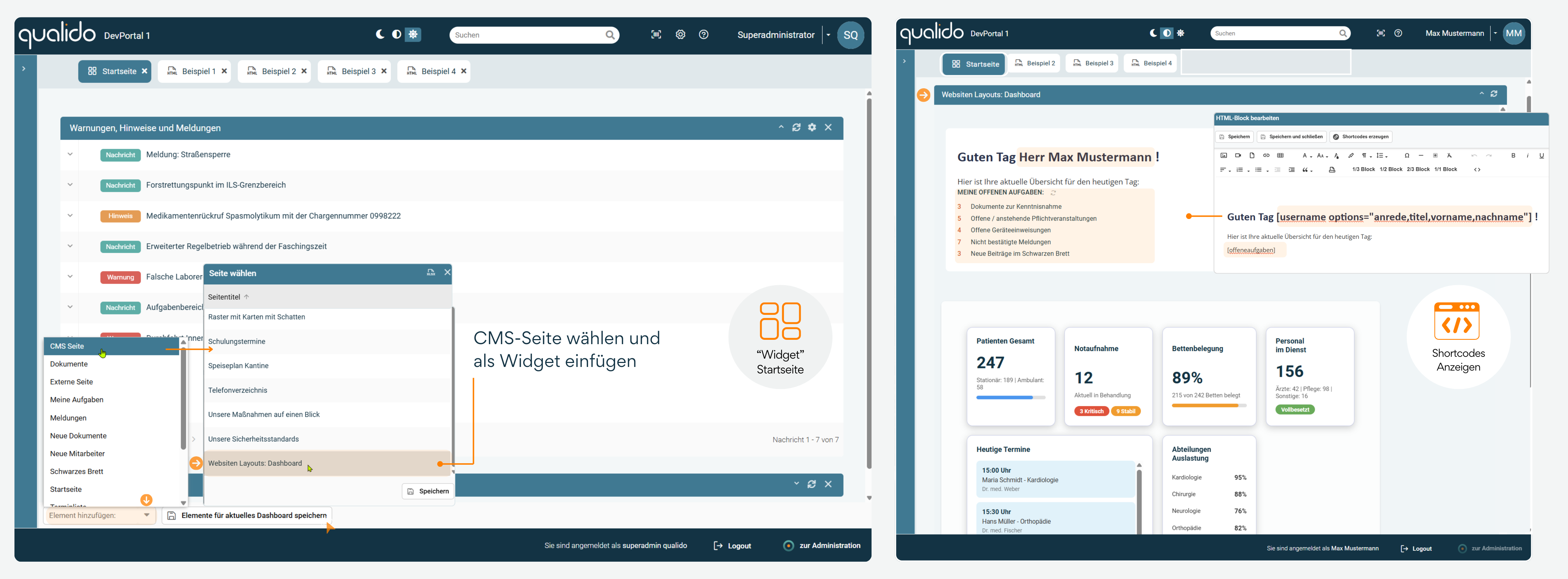
Wechseln Sie zur Mitarbeiteransicht und fügen Sie z.B. die CMS-Seite "Websiten Layouts: Dashboard“ als Widget zu Ihrer Startseite hinzu:
- Element auswählen: Öffnen Sie das Menü „Element hinzufügen“ und wählen Sie „CMS-Seite“ aus.
- CMS-Seite einbinden: Markieren Sie die gewünschte CMS-Seite für Ihr Dashboard und bestätigen Sie mit
Speichern . - Layout anpassen (optional): Die CMS-Seite mit Shortcodes erscheint nun auf Ihrer Startseite. Möchten Sie Layout oder Formatierungen bearbeiten, öffnen Sie den Webeditor über das Stift-Symbol (rechts oben).
- Änderungen sichern: Klicken Sie abschließend unten links auf
Elemente für aktuelles Dashboard speichern , um Ihre Anpassungen dauerhaft zu übernehmen.
Hinweis: Änderungen am Dashboard gelten unmittelbar für alle Mitarbeiter.
Verwandte Themen